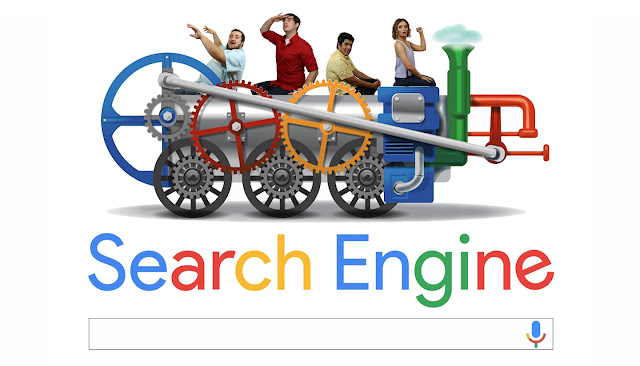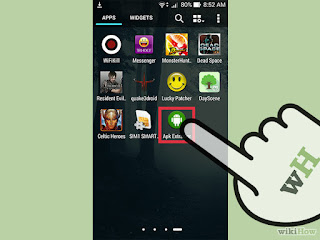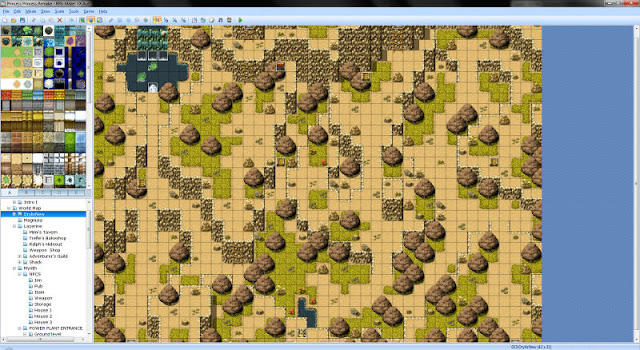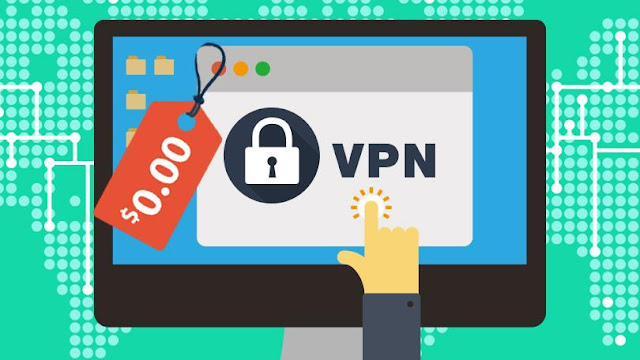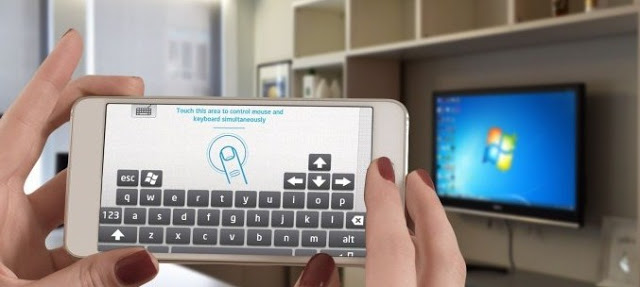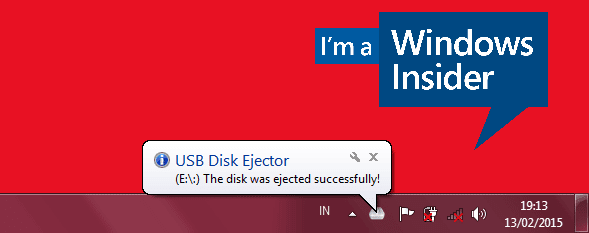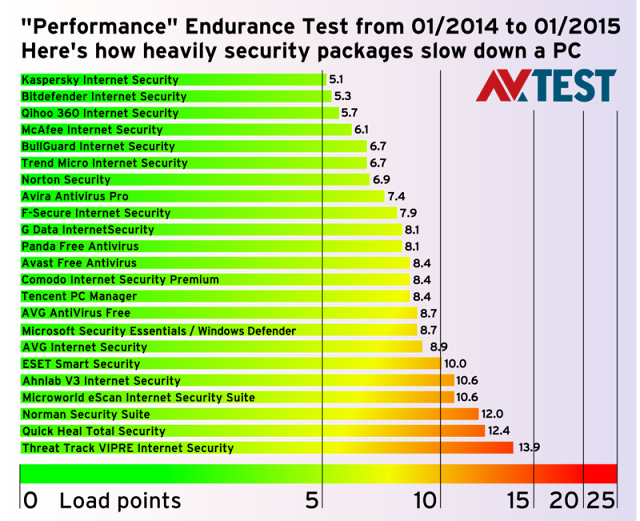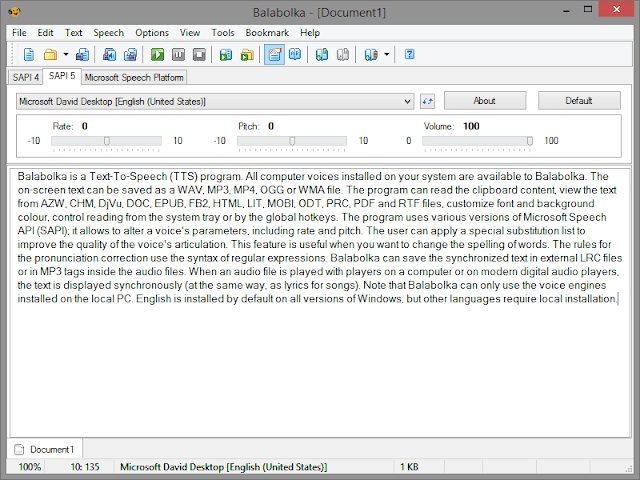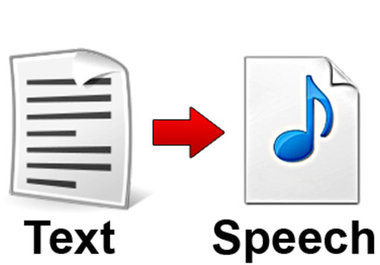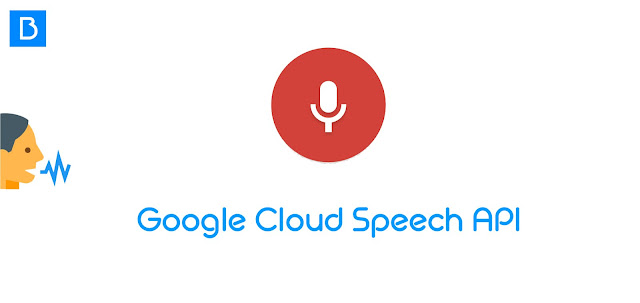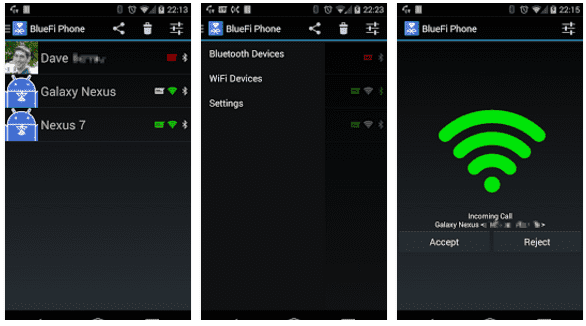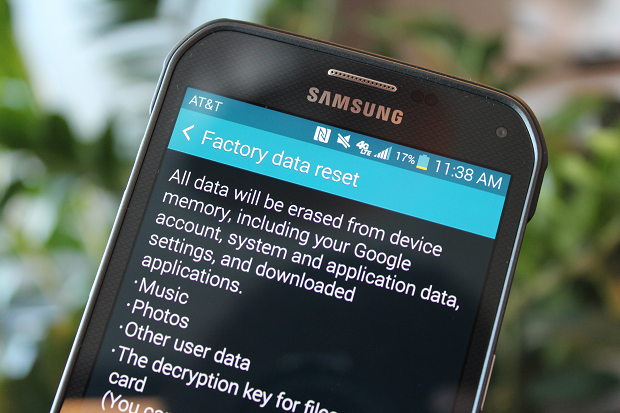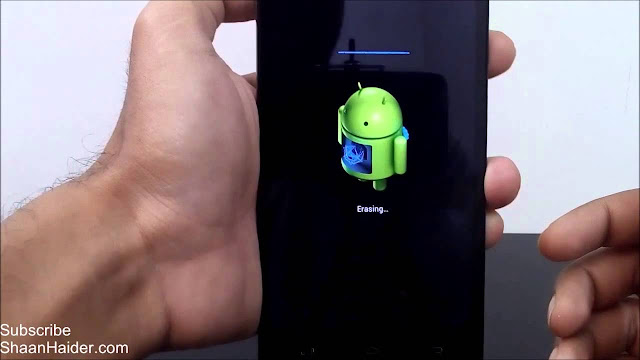Asus Zenfone adalah salah satu smartphone yang paling banyak diminati masyarakat Indonesia karena harga yang lumayan terjangkau tapi fitur dan juga spesifikasi yang diberikan sudah cukup tinggi. Nah mungkin anda sudah bosan dengan tampilan smartphone asus zenfone anda yang itu itu saja, nah pada kesempatan ini akan saya berikan sedikit tips dan tutorial agar anda tidak bisa dengan tampilan asus zenfone anda.

Dengan cara sederhana kita bisa merubah dan juga mengedit font di asus zenfone tanpa melakukan rooting dan menghilangkan garansi. Kita juga tidak harus mendonwload aplikasi yang besar-besar sehingga bisa menyedot penyimpanan zenfone kita.
Disini akan saya berikan tips bagaimana cara merubah dan juga mengedit font asus zenfone anda. Cara ini sangat mudah dan juga tidak beresiko karena anda tidak harus melakukan rooting pada smartphone asus zenfone anda. Penasaran bagaimana cara nya? Berikut ulasannya.
Setelah menginstall aplikasi tersebut kita hanya tinggal pergi ke settings atau pengaturan di asus Zenfone kita. Kemudian anda gulir ke bawah dan pilih menu display atau tampilan. Selanjutnya anda klik font style.
Nah pada saat masuk di font style, asus zenfone anda akan lama dalam memuat atau membuka font list yang terinstall di smartphone anda. Jadi anda harus bersabar sampai zenfone anda selesai membaca semua font yang terinstall di zenfone anda.
Nah itulah bagaimana cara mengganti dan mengedit font pada smartphone asus zenfone anda. Semoga bisa bermanfaat. Yang terpenting sekarang anda sudah bisa mengganti font zenfone semau anda dengan 1032 font pilihan yang tidak akan membuat anda bosan setiap kali bermain-main dengan zenfone kesayangan anda.

Dengan cara sederhana kita bisa merubah dan juga mengedit font di asus zenfone tanpa melakukan rooting dan menghilangkan garansi. Kita juga tidak harus mendonwload aplikasi yang besar-besar sehingga bisa menyedot penyimpanan zenfone kita.
Disini akan saya berikan tips bagaimana cara merubah dan juga mengedit font asus zenfone anda. Cara ini sangat mudah dan juga tidak beresiko karena anda tidak harus melakukan rooting pada smartphone asus zenfone anda. Penasaran bagaimana cara nya? Berikut ulasannya.
Cara Merubah Dan Mengedit Font Asus Zenfone
Untuk mengedit dan merubah font pada asus Zenfone, cara nya sangat mudah karena kita hanya perlu mendownload dan menginstall aplikasi buatan dari anggota xda yang dibagikan di forum tersebut. Anda bisa mendapatkan aplikasi nya disini https://drive.google.com/file/d/0B_VxjyHRCSG1T0VxS1V5cUJxOFE/view. Setelah itu anda install aplikasi tersebut.Setelah menginstall aplikasi tersebut kita hanya tinggal pergi ke settings atau pengaturan di asus Zenfone kita. Kemudian anda gulir ke bawah dan pilih menu display atau tampilan. Selanjutnya anda klik font style.
Nah pada saat masuk di font style, asus zenfone anda akan lama dalam memuat atau membuka font list yang terinstall di smartphone anda. Jadi anda harus bersabar sampai zenfone anda selesai membaca semua font yang terinstall di zenfone anda.
Nah itulah bagaimana cara mengganti dan mengedit font pada smartphone asus zenfone anda. Semoga bisa bermanfaat. Yang terpenting sekarang anda sudah bisa mengganti font zenfone semau anda dengan 1032 font pilihan yang tidak akan membuat anda bosan setiap kali bermain-main dengan zenfone kesayangan anda.